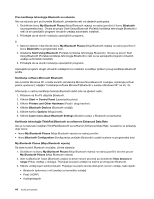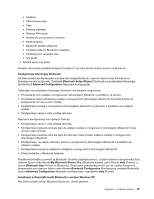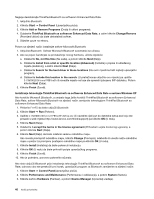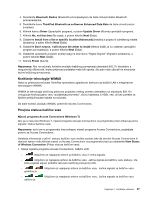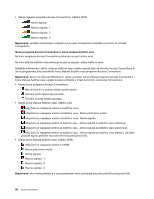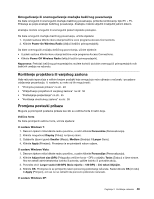Lenovo ThinkPad L421 (Bosnian) User Guide - Page 62
sa softverom Enhanced Data Rate, Printers and Other Hardware
 |
View all Lenovo ThinkPad L421 manuals
Add to My Manuals
Save this manual to your list of manuals |
Page 62 highlights
Prvo korištenje tehnologije Bluetooth na računalu Ako na računalu prvi put koristite Bluetooth, primijenite neki od sljedećih postupaka: 1. Dvokliknite ikonu My Bluetooth Places (Moja Bluetooth mjesta) na radnoj površini ili ikonu Bluetooth na programskoj traci. Otvara se prozor Start Using Bluetooth (Početak korištenja tehnologije Bluetooth) i neki će se upravljački programi virtualnih uređaja automatski instalirati. 2. Pričekajte da se dovrši instalacija upravljačkih programa. ili 1. Desnom tipkom miša kliknite ikonu My Bluetooth Places (Moja Bluetooth mjesta) na radnoj površini ili ikonu Bluetooth na programskoj traci. 2. Odaberite Start Using Bluetooth (Početak korištenja tehnologije Bluetooth). Otvara se prozor Start Using Bluetooth (Početak korištenja tehnologije Bluetooth) i neki će se upravljački programi virtualnih uređaja automatski instalirati. 3. Pričekajte da se dovrši instalacija upravljačkih programa. Upravljački programi drugih virtualnih uređaja bit će instalirani na zahtjev prilikom prvog korištenja Bluetooth profila. Korištenje softvera Microsoft Bluetooth Ako koristite Windows XP, a želite koristiti standardne Microsoftove Bluetooth značajke, instalirajte softver prema uputama iz odjeljka "Instaliranje softvera Microsoft Bluetooth u sustavu Windows XP" na str. 45. Informacije o načinu korištenja funkcije Bluetooth dobit ćete na sljedeći način: 1. Pritiskom na Fn+F5 uključite Bluetooth. 2. Kliknite Start ➙ Control Panel (Upravljačka ploča). 3. Kliknite Printers and Other Hardware (Pisači i drugi hardver). 4. Kliknite Bluetooth Devices (Bluetooth uređaji). 5. Kliknite karticu Options (Mogućnosti). 6. Kliknite Learn more about Bluetooth Settings (Dodatni podaci o Bluetooth postavkama). Korištenje tehnologije ThinkPad Bluetooth sa softverom Enhanced Data Rate Ako je na računalu instaliran ThinkPad Bluetooth sa softverom Enhanced Data Rate, na zaslonu se prikazuju dvije ikone: • Ikona My Bluetooth Places (Moja Bluetooth mjesta) na radnoj površini • Ikona Bluetooth Configuration (Konfiguracija značajke Bluetooth) u paleti sustava na programskoj traci My Bluetooth Places (Moja Bluetooth mjesta) Da biste koristili Bluetooth značajke, učinite sljedeće: 1. Dvoklikom na ikonu My Bluetooth Places (Moja Bluetooth mjesta) na radnoj površini otvorite prozor My Bluetooth Places (Moja Bluetooth mjesta). 2. Idite na Bluetooth Tasks (Bluetooth zadaci) (s desne strane prozora) pa dvokliknite View devices in range (Prikaz uređaja u dosegu). Pojavljuje se popis uređaja na kojima je omogućen Bluetooth. 3. Kliknite uređaj kojem želite pristupiti. Pojavljuje se popis servisa dostupnih na tom uređaju, kako slijedi: • Bluetooth tipkovnica i miš (uređaji za korisničko sučelje) • Pisač (HCRP) • Audiopristupnik 44 Vodič za korisnike